Grafikk er et av de viktigste salgsargumentene til ethvert moderne spill. Jo bedre, mer realistisk grafikken er, og jo bedre fysikk i spillet, jo mer sannsynlig er det at folk kjøper et spill. Spillet må også være bra, og ofte vil godt spill veie opp for dårlig eller mindre imponerende grafikk (blant oss).

Innholdsfortegnelse
Hvorfor er FPS så lavt?
Lav FPS kan være forårsaket av en rekke årsaker, noen av dem kan fikses mens andre ikke. Før du feilsøker lav FPS, sørg for at det er et konsekvent problem.
Et spill kan vise lav FPS når det først starter, men frekvensen jevner seg ut når du begynner å spille. Startskjermen og menyene kan kjøre med lav FPS etter design. Jo høyere FPS vil slå inn når du spiller spillet. Sjekk ut verktøyene våre for å måle FPS i et spill og finn ut at problemet ditt er konsistent.
FIX: Problemer med lav FPS i Windows 10
1. Sjekk spillkravene
Et spill som støtter en høy FPS krever god eller god maskinvare for å kjøre. Systemet ditt kan oppfylle minimumskravene for et spill, men minimumskravene vil ikke gi deg høy FPS når du spiller.
Hvis maskinvaren din ikke samsvarer med kravene for å kjøre spillet på de beste/høyeste innstillingene, er det ikke mye du kan gjøre. Prøv å frigjøre så mange systemressurser du kan, dvs. avslutt alle andre apper mens du spiller og du vil få en bedre FPS-rate.
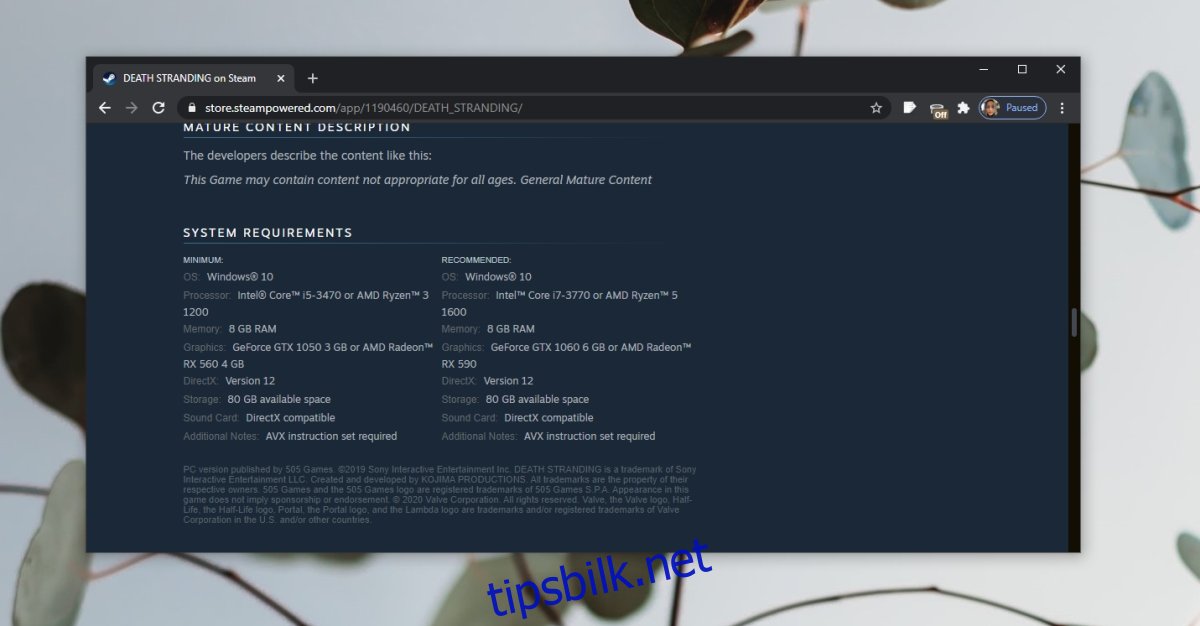
2. Slå av spilllinjen og andre overlegg
Spilllinjen på Windows 10 legger til et overlegg som hjelper deg med å ta opp og kringkaste spilling, blant annet. Det har en tendens til å forstyrre ganske mange spill. Deaktivering kan bidra til å fikse problemer med lav FPS-hastighet.
Åpne Innstillinger-appen med Win+I-hurtigtasten.
Gå til Gaming-gruppen med innstillinger.
Velg fanen Spilllinje og slå av bryteren øverst.
Start systemet på nytt og spill spillet.
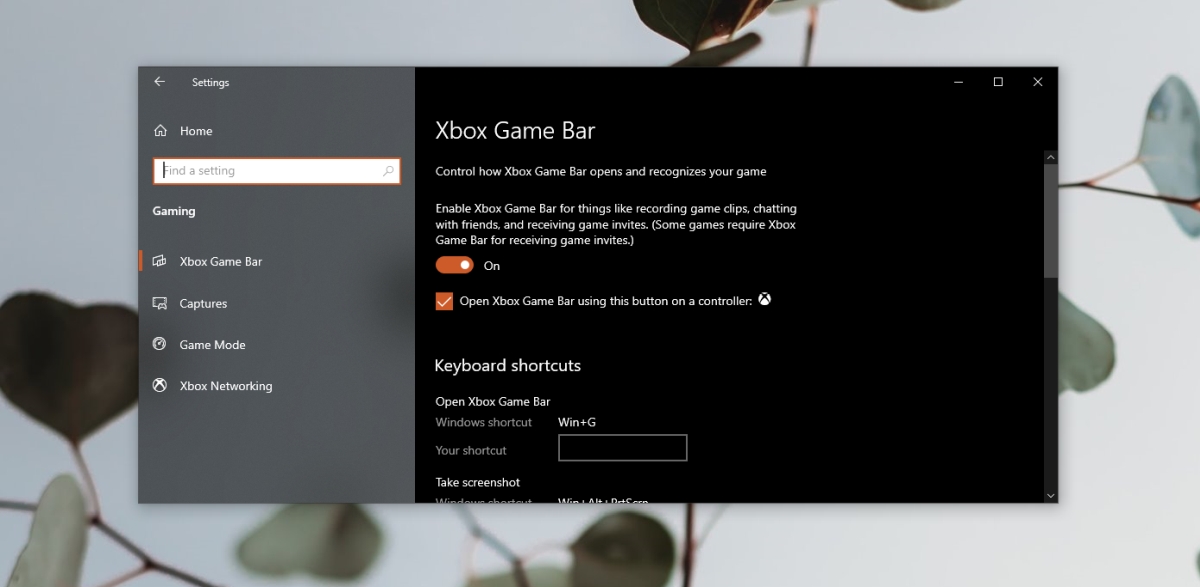
3. Slå av Xbox DVR
Xbox-appen på Windows 10 er koblet til spillbaren. Du kan slå av spilllinjen, men den deaktiverer ikke nødvendigvis DVR-tjenesten i Xbox-appen.
Trykk på Win+R-snarveien for å åpne kjøreboksen.
b regedit og trykk på Enter-tasten.
Naviger til denne nøkkelen: HKEY_CURRENT_USERSystemGameConfigStore
Dobbeltklikk på verdien GameDVR_Enabled og sett verdien til 0.
Naviger til denne nøkkelen: HKEY_LOCAL_MACHINESOFTWAREPoliciesMicrosoftWindows.
Høyreklikk på nøkkelen og velg ny>DWORD(32-bit) verdi.
Gi verdien AllowGameDVR et navn og dobbeltklikk på den.
Sørg for at verdien er satt til 0.
Avslutt registeret og start Windows 10 på nytt.
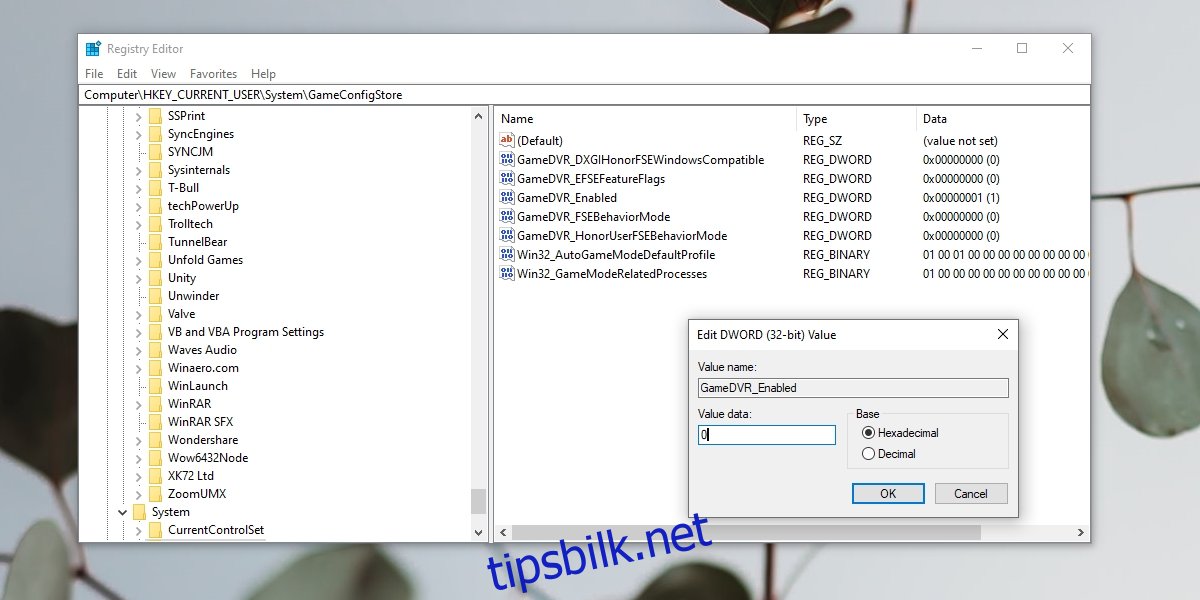
4. Oppdater GPU-drivere
Spill bruker primært GPU- og GPU-driveroppdateringene ganske ofte. Windows 10 bør installere dem automatisk, men du kan manuelt se etter oppdateringsdrivere.
Åpne Enhetsbehandling.
Utvid Skjermadaptere.
Høyreklikk GPUen og velg Oppdater drivere.
Se på nettet for driveroppdateringer og installer de som er tilgjengelige.
Start systemet på nytt.
Hvis du vet at driveroppdateringer er tilgjengelige for en Nvidia-brikke, men Windows 10 ikke oppdager dem, bruker du Nvidia GeForce-appen for å installere oppdateringene.
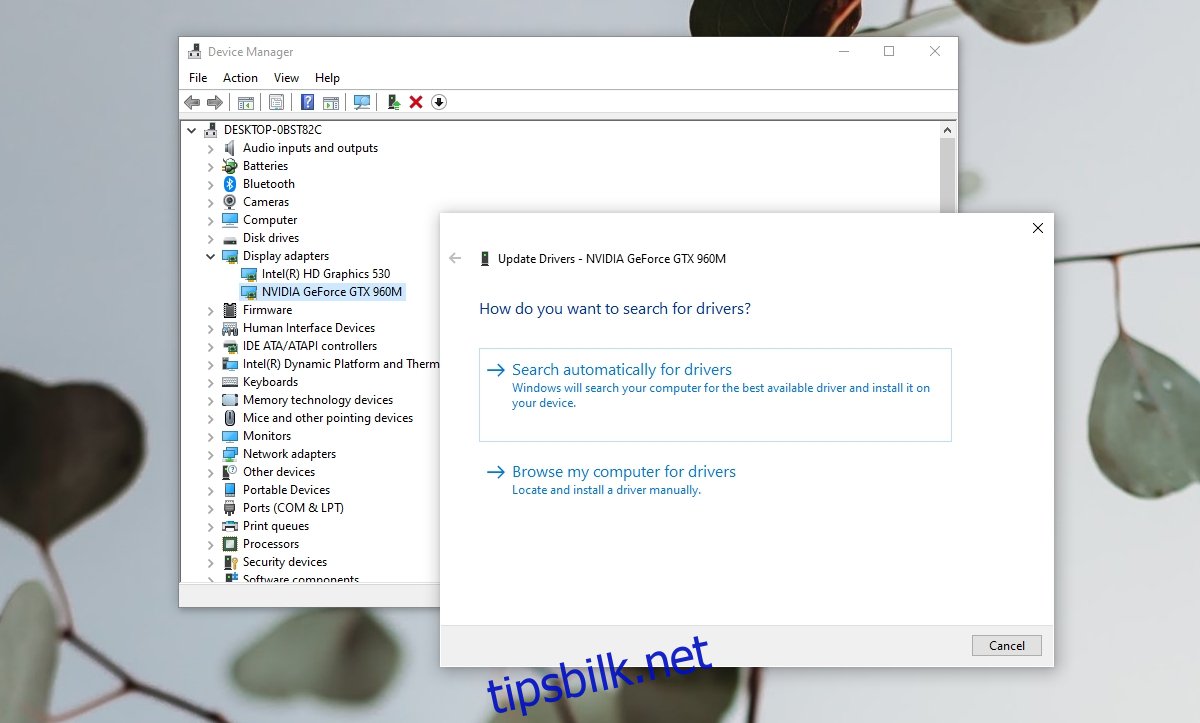
Konklusjon
FPS er en av hovedkriteriene for god videokvalitet i et spill, men mye av det er avhengig av at riktig maskinvare og programvare er tilstede på systemet du spiller på. I noen tilfeller kan et spill ha sine egne problemer. Hvis du mistenker at det er et problem med spillet, kan du se etter og installere oppdateringer til spillet som sannsynligvis vil fikse det.

